DXGI_ERROR_DEVICE_HUNG Hatasını Düzeltmenin 9 Etkili Yolu

DirectX DXGI_ERROR_DEVICE_HUNG 0x887A0006 hatasını grafik sürücülerini ve DirectX
Tüm Google Hizmetleri, kaostan düzeni sağlamak için biraz çaba gerektirir ve bu özellikle Google Gmail için geçerlidir. Her yıl aldığımız e-postaların sayısı oldukça fazladır ve bunu düzenli olarak yapmazsanız gelen kutunuzu düzenlemek gerçekten kolay değildir. Örneğin, Gmail e-postalarının Google Hesabınızın depolama alanında çok yer kapladığını ancak nedenini anlayamadığınızı fark ettiniz. Pareto ilkesinde olduğu gibi, e-postaların azınlığı en fazla alanı kaplar. Ancak Gmail'de büyük e-postalar nasıl bulunur? Arama filtreleri, özellikle benzer özelliklere sahip çok sayıda dosyanın bulunduğu sistemlerde gereklidir. Aradığınızı hemen bulmak için bunları nasıl kullanacağınızı açıklıyoruz.
İçindekiler:
Gmail e-postalarında boyuta göre nasıl arama yapılır?
1. Gmail'de büyük e-postaları bulmak için arama filtrelerini kullanın
Çoğu kullanıcı, Gmail'in sahip olduğu harika arama filtrelerinin farkında değildir. Masaüstü için Gmail, Android ve iOS için Gmail'de manuel olarak girmeniz gerekirken, özel Gelişmiş arama filtreleri ile daha iyidir. Bu filtreler nelerdir ve Gmail'de büyük e-postalar bulmak istiyorsanız nasıl çalışırlar?
Web için Gmail'de, arama çubuğunda bulunabilirler. Simgeye tek bir tıklama, boyutu MB (veya KB veya Bayt) olarak girebileceğiniz "Büyüktür" gibi seçenekler gösterecektir. Örneğin, 2MB'den daha büyük ekleri olan büyük e-postalar bulmak istiyorsunuz. Gelişmiş aramayı açar ve Büyüktür bölümüne 2 yazarsınız. Ayrıca, muhtemelen Ek Var kutusunu da işaretlemelisiniz . Ara'yı tıklamanız yeterlidir; ekleri 2MB veya daha fazla olan tüm e-postalar görünmelidir. Arama sonucunu daha da fazla filtrelemek için sayıyı 2'den 10 MB'a yükseltebilirsiniz. Bir e-postanın maksimum boyutunun (ekler dahil) 25 MB'ı geçemeyeceğini unutmayın.
Arama filtreleriyle ilgili olarak Android ve iOS için Gmail biraz farklı bir hikaye. Yine de, birkaç komutun farkındaysanız, Web için Gmail'de sunulanla aynı şeyi yapabilirsiniz. Aradığımız komut, yukarıdaki açıklamayı tamamen tekrarlar: “ daha büyük_tan:2mb has:attachment ” (tırnak işaretleri olmadan). Bunu arama çubuğuna girmeniz yeterlidir; boyutu 2MB veya daha fazla olan ve ekleri olan tüm e-postalar görünmelidir. Bu bilgiyle, e-posta boyutuna göre farklı filtreler oluşturabilirsiniz.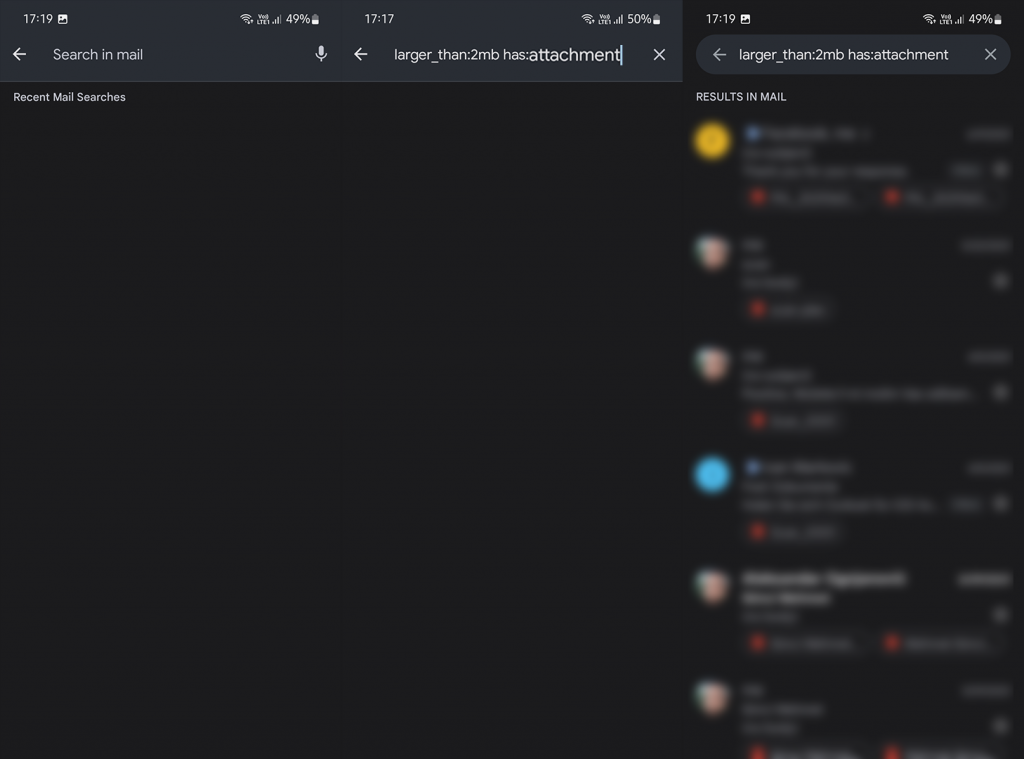
Tüm büyük e-postaları bulduktan sonra bunları atmak kolaydır. Silinen e-postaların 30 gün sonra otomatik olarak silinmeden önce Çöp Kutusu'nda kaldığını unutmayın. Bu nedenle, bulduğunuz tüm büyük e-postaları kaldırmak istiyorsanız, sildikten sonra Çöp Kutusu'nu boşalttığınızdan emin olun.
2. Google One'ı kullanın
Gmail'deki tüm büyük e-postaları bulmak için alternatif bir seçenek Google One'da bulunabilir. Esasen, Google One, Google Hesabınızla elde ettiğiniz depolama alanıyla ilgilenmek için oradadır. Buna Google Drive ve Google Fotoğraflar gibi Gmail de dahildir. Google One'ı kullanmak için ücretli depolama planlarıyla Google One Üyeliğine abone olmanız gerekmez. Google One, Gmail dahil olmak üzere yukarıda belirtilen hizmetlerde büyük dosyaları incelemenize ve silmenize olanak tanıyan bir seçeneğe sahiptir.
Gmail'inizdeki büyük e-postaları bulmak için Google One'ı nasıl kullanacağınız aşağıda açıklanmıştır:
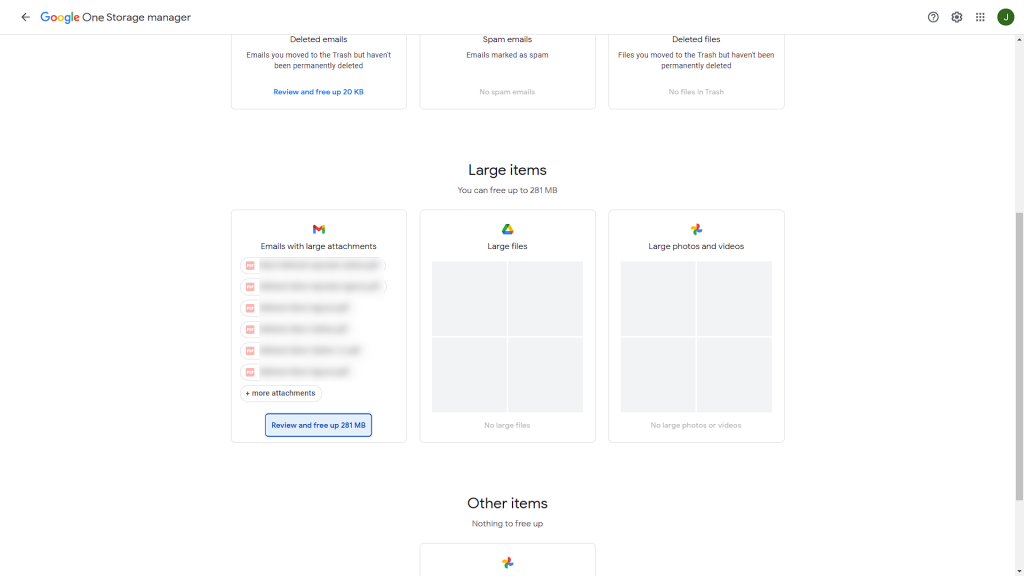
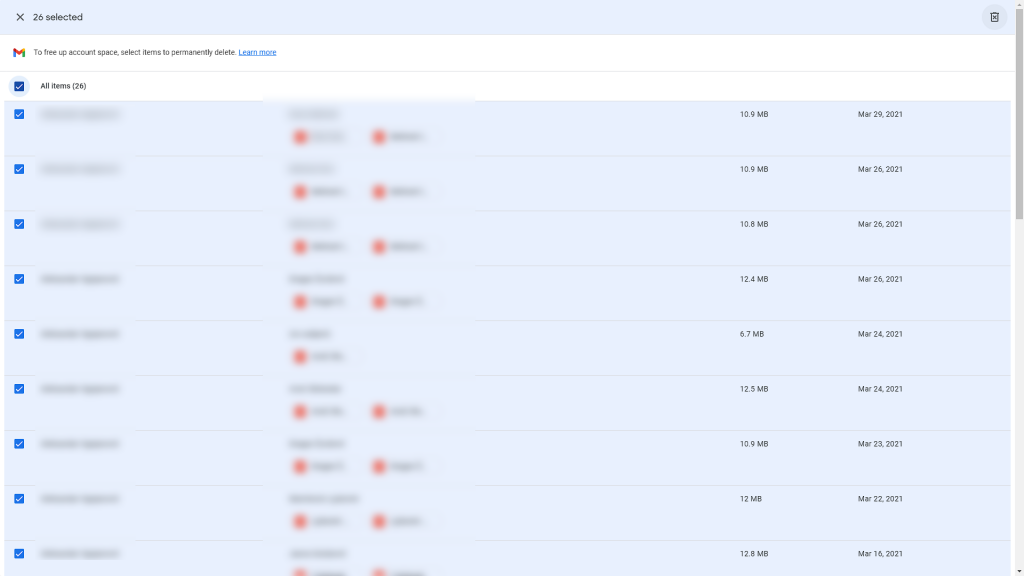
Burada silinen e-postaların Gmail Çöp Kutusu'na gitmeyeceğini belirtmek önemlidir. İyice silinecekler. Bu nedenle, kaydetmeye değer bazı ekleriniz varsa, e-postaları silmeden önce bunları indirdiğinizden emin olun. Bununla birlikte, buna bir sarma diyebiliriz. Okuduğunuz için teşekkür ederiz ve lütfen düşüncelerinizi aşağıdaki yorumlar bölümünde bizimle paylaşın. Her zaman olduğu gibi, sizden haber almak için sabırsızlanıyoruz.
DirectX DXGI_ERROR_DEVICE_HUNG 0x887A0006 hatasını grafik sürücülerini ve DirectX
Omegle
Kimlik bilgilerinizle uğraşmak yanlış veya süresi dolmuş. Lütfen tekrar deneyin veya şifre hatanızı sıfırlayın, ardından burada verilen düzeltmeleri izleyin…
DirectX güncelleme, çözünürlük ayarlarını yapılandırma ve diğer düzeltmeler ile Red Dead Redemption 2 Tam Ekran Çalışmıyor sorununu çözün.
Amazon Fire TV
Sims 4 Sim uyku sorunu ile ilgili kesin çözümler ve ipuçları için makaleyi okuyun. Sim
Facebook Messenger
Realtek PCIe GBE Ailesi Denetleyicinizin Neden Çalışmadığını Bilin. Realtek PCIe GBE ailesi denetleyici sorununu çözmeye yönelik düzeltmelerle birlikte.
Slayttan slayda atlamak yerine sunumunuzu daha keyifli hale getirebilirsiniz. PowerPoint
Apple Kimliği mesajınızı ayarlamak birkaç dakika sürebilir mesajını alırsanız, telefonunuzu yeniden başlatmayı deneyin veya daha fazla zaman verin. Burada daha fazla adım:


![Red Dead Redemption 2 Tam Ekran Çalışmıyor [6 DÜZELTME] Red Dead Redemption 2 Tam Ekran Çalışmıyor [6 DÜZELTME]](https://luckytemplates.com/resources1/images2/image-5310-0408150314995.jpg)

![Sims 4 Sim Uyuyamıyor Sorunu Nasıl Çözülür? [KANITLANMIŞ YOLLAR] Sims 4 Sim Uyuyamıyor Sorunu Nasıl Çözülür? [KANITLANMIŞ YOLLAR]](https://luckytemplates.com/resources1/images2/image-6501-0408151119374.png)


